Reklam Yönetim Ekibiniz ve Facebook Business Manager'ı En Üst Düzeye Çıkarma
Yayınlanan: 2021-07-26
Facebook Business Manager – Herhangi bir işteki (veya herhangi bir para kazanma girişimindeki) başarınız ve küresel kimliğiniz veya varlığınız. Özellikle bu çağdaş dönemde, sosyal medyaya kolayca ve büyük ölçüde bağlıdır. 'Kolayca' çünkü ihtiyacınız olan çoğu sosyal medya aracı erişilebilir ve ücretsiz. 'Son derece' çünkü her bireyin veya grubun (kişisel veya ticari kullanım için) bir sosyal medya hesabı var. Neredeyse dünyanın herhangi bir yerinde - herhangi bir 'çevrimiçi' araçla herhangi biri veya herhangi biri sizinle bağlantı kurabilir. Bu, işinizi sadece birkaç basit tıklama ile yapabileceğiniz anlamına gelir.
İşletmenizin küresel kimlik yoluyla bir avantaja sahip olduğundan bahsettiğimize göre, bunu gerçeğe dönüştürmek için Facebook'u etkili bir platform olarak kullanın. Facebook bugün on yıldan fazla bir süredir sosyal medyaya hükmediyor. Şimdiye kadar, bireysel ve ticari amaçlar için en iyi sosyal medya tercihi olarak hala yüksek konumunu koruyor.
Bu iddiadan yararlanarak, göz önünde bulundurmanız gereken en iyi şey, işletmenizin reklam yönetimini kurmak için reklam ajansınıza Facebook erişimi vermektir. Bu hareket çok temel bir fikir olacak ve kesinlikle toplam gelirinizi artıracak. Bu ticari ilerleme, Facebook Business Manager hesabınızı oluşturduğunuzda başlar. Aşağıdaki nedenlerle buna ihtiyacınız var:
- Ortaklarınız için kolayca ilişkilendirebilir ve erişim ekleyebilirsiniz.
- Bu geçici çözüm, belirli bir konumdaki tüm belgeleri de kolaylaştıracaktır.
- Sorumluluklarına ve rollerine bağlı olarak erişilebilirlik düzeyini rahatça ayarlayabilirsiniz.
- Birden fazla hesap, tek bir hareketle zahmetsizce yönetilebilir. Ayrıca tek bir erişimde uygulamaları, sayfaları, pazarlamayı ve profilleri de yönetebilirsiniz.
Her şey sırayla
Business Manager'ınızı imzalamak ve kurmak, roket bilimi işi değildir. Bilgisayarınızın faresinin sol ve sağ tıklama ilkesini bildiğiniz sürece, gitmeye hazırsınız. Sadece bu basit kılavuzu takip edin ve hiçbir şey ters gitmesin:
1. Business Manager sayfasına erişmeniz ve ardından 'Hesap Oluştur' seçeneğini tıklamanız gerekir (sayfanın sol üst köşesinde olmalıdır). Ardından işletmenizin adını girin (adınız ve e-posta adresinizi de eklemeniz gerekir).
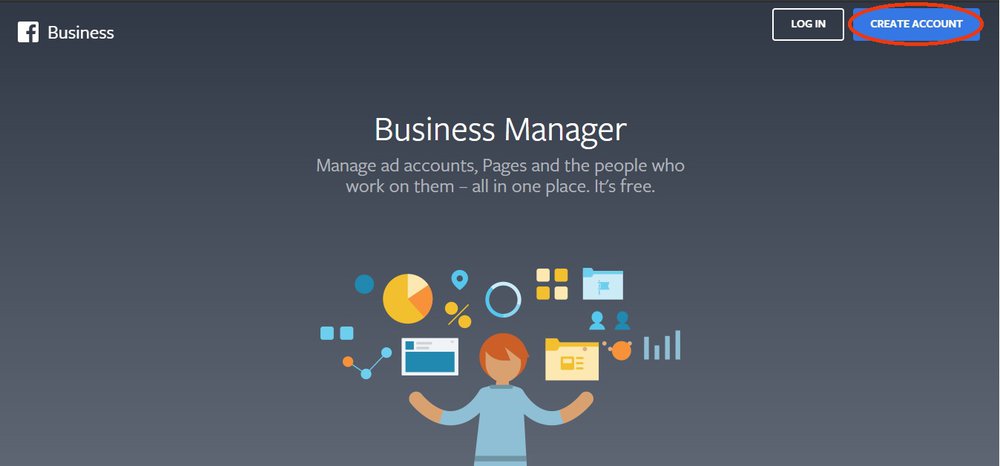
2. 'Arama Kutusu'nu kullanarak Business Manager için kullanacağınız ana sayfanın adını yazın. Seçenekleri gördüğünüzde, atıfta bulunduğunuz sayfaya da tıklayabilirsiniz).
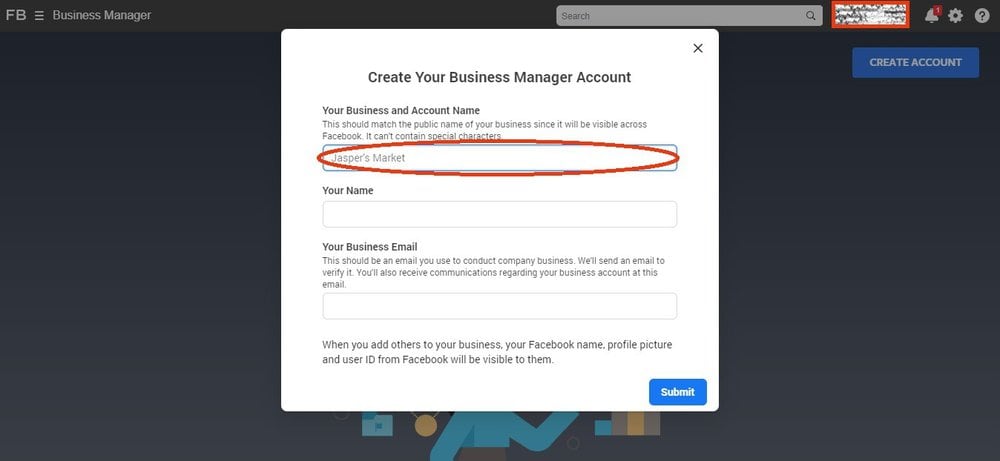
3. Ardından, 'Arama kutusu' kullanılarak ve Ads hesap adını girerek bir Facebook Ads hesabı eklenebilir.

Bu noktada, Ads hesabınızı ve 'Şirket Sayfanızı' (veya işletme profilinizi) eklemeyi başardınız. Daha da önemlisi, Business Manager'ınızı yapılandırabildiniz.
Facebook İşletme Yöneticinizi kurduktan sonra, artık işletmeniz için Facebook'unuzu kullanmak ve en üst düzeye çıkarmak için gerekli şeyler üzerinde çalışmaya hazırsınız. Şimdi aşağıdaki adımları atmamız gerekiyor:
- business.facebook.com sitesine girdiğinizde, Business Manager sayfasını açmanız ve bu arayüzden 'İşletme Ayarları' seçeneğine erişmeniz gerekiyor.
- Bu seçenek sizi 'Reklam Hesapları' seçeneğine erişmenizi sağlayacak 'Menü' simgelerine götürecektir. Bu özellik, erişim veya yetki kazanmak istediğiniz ajansı/partneri eklemenize olanak tanır. Ardından 'Ortak Ata' seçeneğine tıklamanız gerekir. Bu arayüz, ajansınızı veya ortağınızı hangi belirli 'rol' olarak kategorize edeceğiniz gibi bazı bilgileri girmenize olanak tanır.
Facebook İşletme Yöneticisi - Rol
'Rol'den bahsetmişken, onların sahip olmasını istediğiniz en iyi özelliklerin ne olacağına karar vermenize yardımcı olması için göz önünde bulundurabileceğiniz bazı ipuçları burada. Aşağıdaki liste veya bilgiler, yapılacaklar ve yapılmayacaklar listesinden çok, ortaklarınızın her seçiminin veya 'rolünün' bir sorumluluk hiyerarşisi gibidir:
Facebook Business Manager'daki Analist Rolü, değişiklik yapma yetkisine sahip değildir. Ancak bu rolün raporlara erişimi vardır ve ayrıca reklamları görüntüleyebilir. Bu seçenek, Facebook üzerinden reklam kullanmaya henüz aşina olmayan personel veya personel ('çıraklık' olarak düşünebilirsiniz) için en iyisidir.
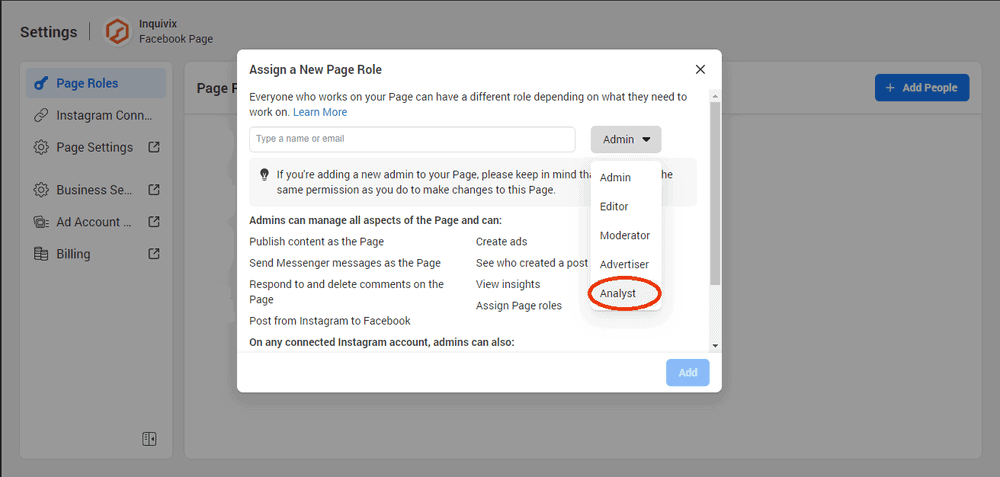
Ancak Facebook Business Manager'daki Reklamveren Rolü, kullanıma göre daha fazla güçlendirmeye sahiptir. Bu düzey, ortaklarınızın/ajanslarınızın normal reklam görüntüleme dışında reklamları düzenlemesine ve oluşturmasına ve raporlara erişmesine olanak tanır. Ancak bu rol, onlara hayran sayfanızdaki gönderilerde bazı değişiklikler veya fatura bilgilerinde değişiklik yapma yetkisi vermez.

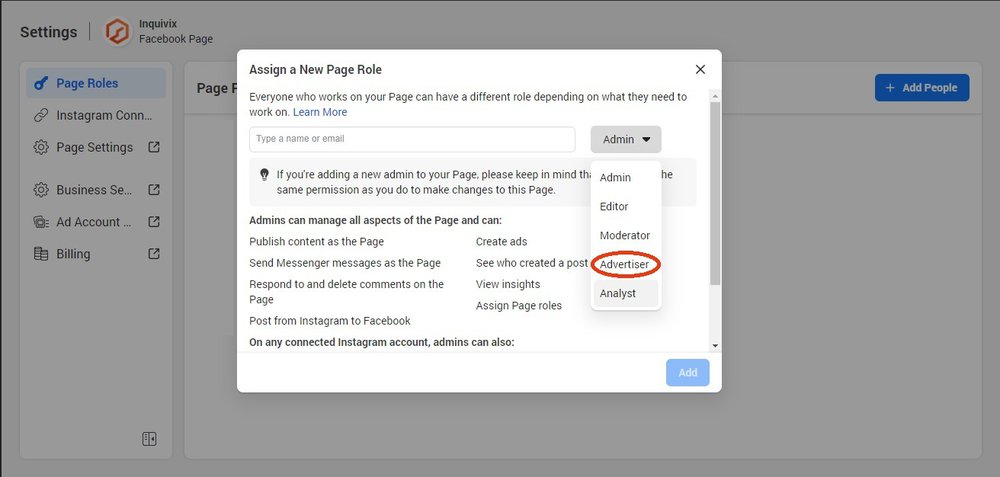
Facebook Business Manager'daki Yönetici rolü, Reklamveren ve Analist rollerinin yapabileceği her şeyi yapabilir. Buna ödeme yöntemlerini ve genel yönetici izinlerini değiştirme fakültesi eklendi. Böylece kullanıcıları da kolayca kaldırabilir ve ekleyebilir.

Erişim Verme
Ortaklarınıza erişim vermek iki şekilde sağlanabilir. Bunun bir yolu, "Bunun yerine iş hesabınızı iş ortağınızın kimliğini kullanarak bağlayın" yazan satırı tıklamaktır. Bu satırı kurulumun hemen altında görebilirsiniz ve genellikle mavi renkle vurgulanır. Reklam ajansınıza erişim vermenin diğer yolu, alacağınız bağlantıyı onlara sağlamaktır. Bu bağlantı, hangi 'Rolü' almaları gerektiğine karar verdikten sonra görünür. 'Mavi bağlantıya' eriştiğinizde, ajansınızın iş ortağı kimliğini isteyen bir açılır kutu görüntülenir. Genellikle Business Manager web sayfası adresinin veya URL'sinin sonunda bulunur ("business_id=0xxx..." gibi görünür).

Şimdi bunun için heyecanlı olmalısınız çünkü bir kez kimlik numarasını girip 'Bağlan' düğmesine bastınız. Hem siz hem de eşiniz, artık reklamlarınızı işlemeye başlayabileceklerini belirten bir bildirim veya bildirim alacaksınız.
Elbette ekibinizin sayfalarınıza veya sayfalarınıza erişmesi de daha faydalı olacaktır. Onlara erişim sağlamak, reklamlarınızı nispeten kolay ve genel verimlilikle yönetmelerine izin verecektir.
Aşağıdaki adımları izleyerek onlara erişim sağlayabilirsiniz:
- Business Manager sayfanızda, 'İşletme Ayarları'na erişin ve ardından 'Ayarlar Menüsü'nü görüntülemek üzere tam erişim elde etmek için sol taraftaki simgeleri kaydırın.
- Lütfen 'Sayfalar' seçeneğini tıklayın, sağ üstte 'Ortak Ata'ya erişin. Bu hareket, partnerinizin bilgilerini girebileceğiniz yeni bir paneli tetikleyecektir. Yine aynı kural, o sayfada 'Rol' (Analist, Reklamveren ve Yönetici) hakkında konuştuğunuzda da geçerlidir.
- Aynı prosedür sonraki adımlarda da kullanılacaktır. Partnerinizin Kimlik Numarasını girmenizin istendiği kısımdan bahsediyorum. Alternatif bir adım olarak 'mavi bağlantı'yı seçtiğinizi hâlâ hatırlıyorsunuzdur umarım.
DEVAMINI OKU:
Sosyal Medya Pazarlaması 101: Temelleri Öğrenin
Güney Kore'de Sosyal Medya Pazarlaması - Bir Kılavuz
Bir Alıcının Yolculuğu Süreci Nasıl Görünüyor?
Facebook İşletme Yöneticisi Yok, Sorun Yok
Aşağıdaki tartışma, gerçekten Facebook Business Manager ile ilgilenmiyorsanız, yardım ve bilgi sağlayacaktır. Önermenizi anlıyoruz ve bu nedenle, Facebook Business Manager'a bir hesap kaydetmeden reklamınızı yönetmenin başka bir yolunu öneriyoruz. Ancak yine de, kolaylık ve pratiklik için bu programı kurmanızı şiddetle tavsiye ediyoruz.
Business Manager profiliniz ayarlanmasa bile Reklam Yöneticisi'ni kullanmaya devam edebilirsiniz. Facebook üzerinden bağlı olduğunuz veya 'arkadaş' olduğunuz sürece, gidebilirsiniz. Ana sayfanızda, sayfanızın sağ üst köşesindeki 'aşağı ok' simgesine tıkladığınızda 'Facebook'ta Reklam Ver' seçeneğine erişin.
Ardından şu basit yönergeleri izleyin:
- 'Reklam oluşturmaya hazır mısınız?' satırını görene kadar sayfayı aşağı kaydırın. Reklam Yöneticisi'ne gidin (sağ tarafta). Ardından 'ileri oku' tıklayın. Bir sonraki ekranda, ekranın sol alt kısmında bulunan 'Kapat' düğmesine tıklayın.
- Bu adım, 'Kampanyalar' sayfasını açacaktır. '9 nokta' simgesini tıklayın ('Ana Sayfa' düğmesinin hemen altında), ardından 'Reklam Hesabı Ayarları'na erişin ve burası, reklam yönetimi personelinizi ekleyebileceğiniz yerdir.
- Ekranınızın sağ alt kısmındaki 'Kişi Ekle'yi tıklayın. Bir açılır kutu görünecek ve şimdi partnerinizin adını ve ardından sol tarafa girebilirsiniz. Onları tekrar Analist, Reklamveren veya Yönetici olarak atayabilir ve 'Onayla'yı tıklayabilirsiniz. Ajansınıza, artık reklam yönetimi ihtiyaçlarınız konusunda size yardımcı olabileceklerini bildiren bir bildirim gönderilecek.
İşte karşınızda, Facebook'unuzun işletmenize nasıl yardımcı olacağına ve çevrimiçi reklamcılık yoluyla nasıl başarılı olacağına dair basit ve kullanıcı dostu bir kılavuz. Özellikle bu dijital dünyada değişimin her zaman sabit olacağını tahmin etmelisiniz. Güncellemeler iki ucu keskin bir kılıç olabilir çünkü hem size yardımcı olabilirler hem de işleri sizin için alt üst edebilirler; bu yüzden onlar hakkında araştırma yapmalısın.
Hemen hemen tüm uygulama ve program geliştiricileri, gelecekte bazı değişiklikler olacaksa dikkatimizi çekme nezaketini gösterir. Bu barikatınız varsa, yardım istemekten asla çekinmeyin. Bir bakıma, reklam yönetimi ekibiniz, rollerinin içini ve dışını anlamanıza yardımcı olmaktan fazlasıyla istekli olacaktır.
Günümüzde dikkat edilmesi gereken bir diğer güzel nokta da referanslara ve kaynaklara kolayca ulaşılabilmesidir. Tek ihtiyacınız olan iyi bir internet bağlantısı ve 'sadece Google'la' yapabilirsiniz.

